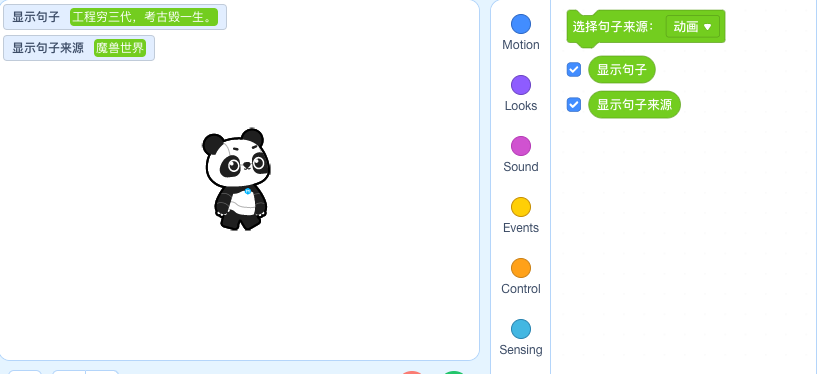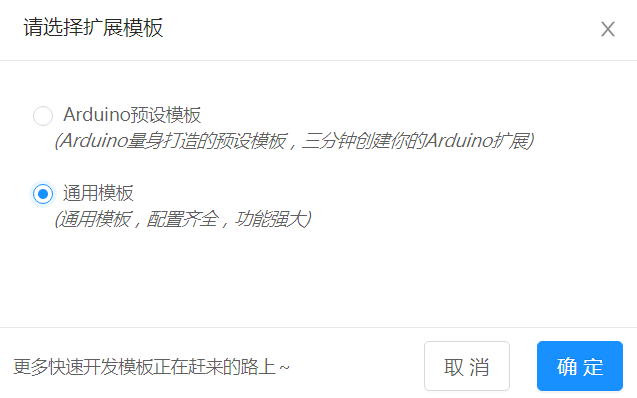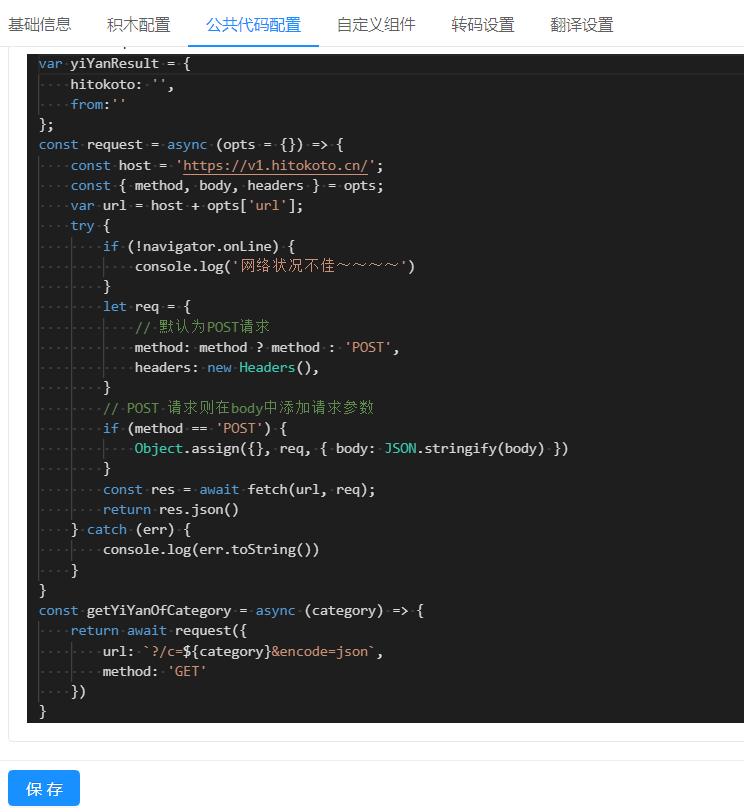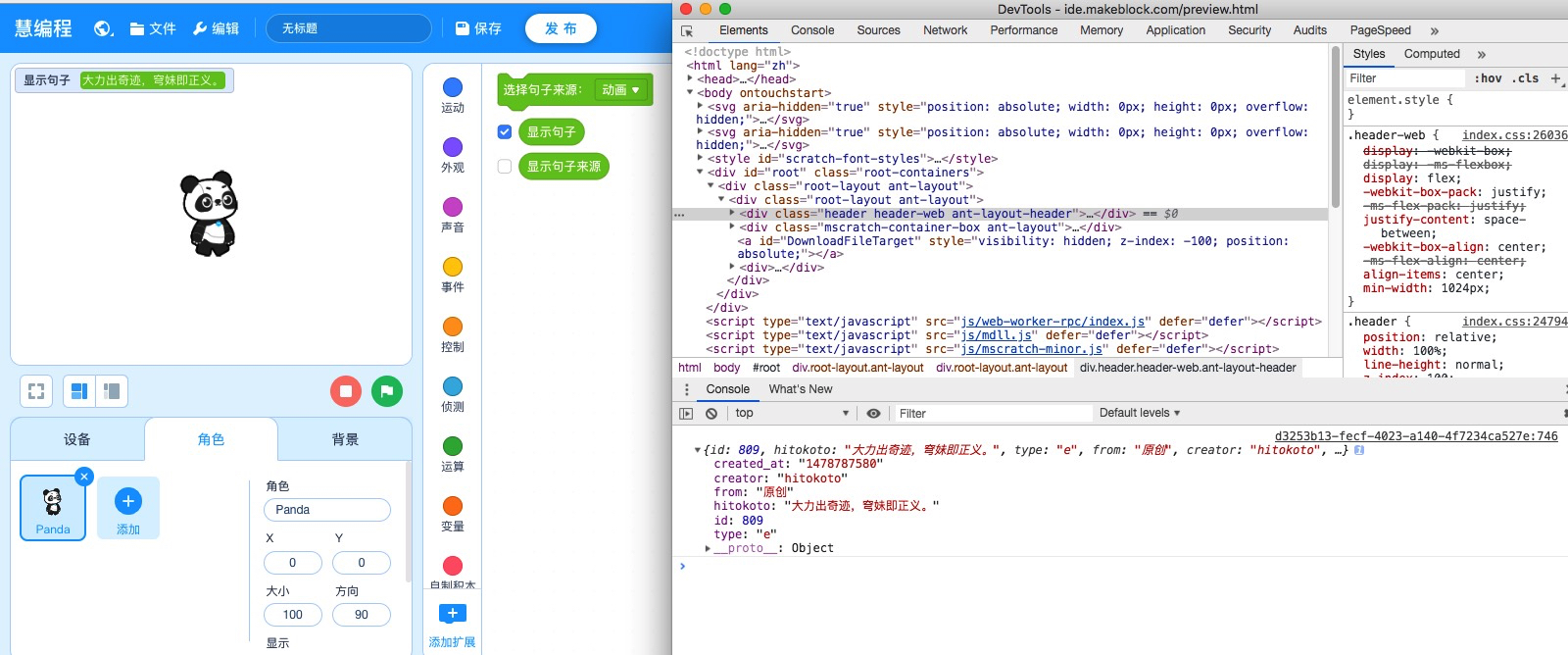本文以一个 API 类型的扩展为例,讲述慧编程扩展设计器的使用。简单几步,你就能设计出一个舞台角色可以使用的扩展。
需要实现的效果如下:每运行一次积木块,就可以显示不同的句子。
基本原理说明
在慧编程中,点击一个积木语句块运行,实际上是一段 js 程序的执行,所以制作可运行的积木语句实际上并不难。
以一言网站提供的API为例,分析其 API文档 得知,如下 API 请求能够获取一条来自动画的句子结果(可以直接粘贴到浏览器查看效果,如果选取的API不能直接访问,有可能存在跨域问题)
https://v1.hitokoto.cn/?c=a&encode=json
结果如下:
{
"id": 84,
"hitokoto": "因为无法再见面,所以要笑着说再见。",
"type": "a",
"from": "AIR",
"creator": "Sai",
"created_at": "1468605909"
}
我们可以将该请求过程定义在积木块的执行程序里,并且将结果返回。
具体步骤
步骤1:登陆扩展设计器
第一步,我们进入扩展设计器。
(如果你没有账号,可以非常方便的在扩展设计器主页注册一个。 这个账号后续可以用于童心制物的所有产品体系中,包括慧编程的社区、移动端、PC 端、Web 端等等,用该账号还可以同步自己的作品,使用慧编程的人工智能服务。)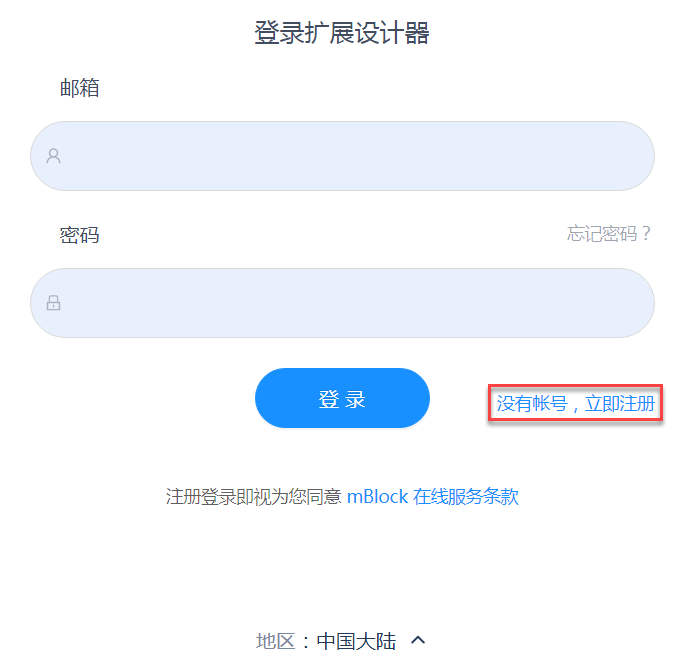
步骤2:新建扩展
注册好了账号后,登录设计器,在左侧栏,选择“我的插件” > “我的扩展”。
(在扩展设计器中,“我的设备” 和 “我的扩展” 是两个不同的概念,设备指的是对具体的硬件设备的支持,也可以理解为一个硬件角色,和舞台角色相对应,而扩展是需要依赖一个硬件角色或者舞台角色而存在。)
有关设备和扩展的详细概念描述,参见“通过扩展设计器可以开发什么类型的扩展?”
为舞台角色开发增强扩展,选择 ”我的扩展“ > ”新建扩展“。
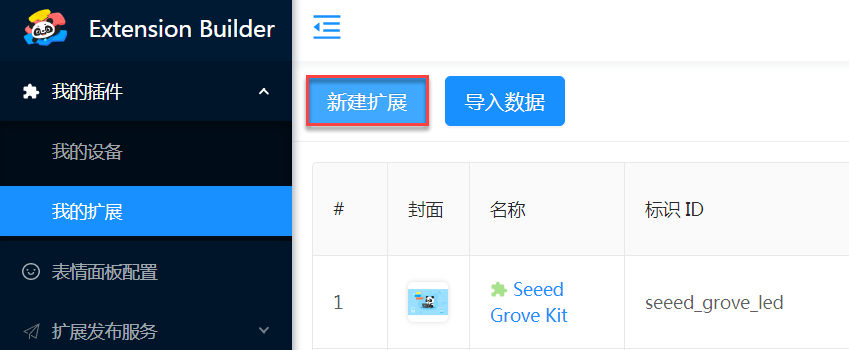
步骤3:填写基本信息
填写扩展的基本信息。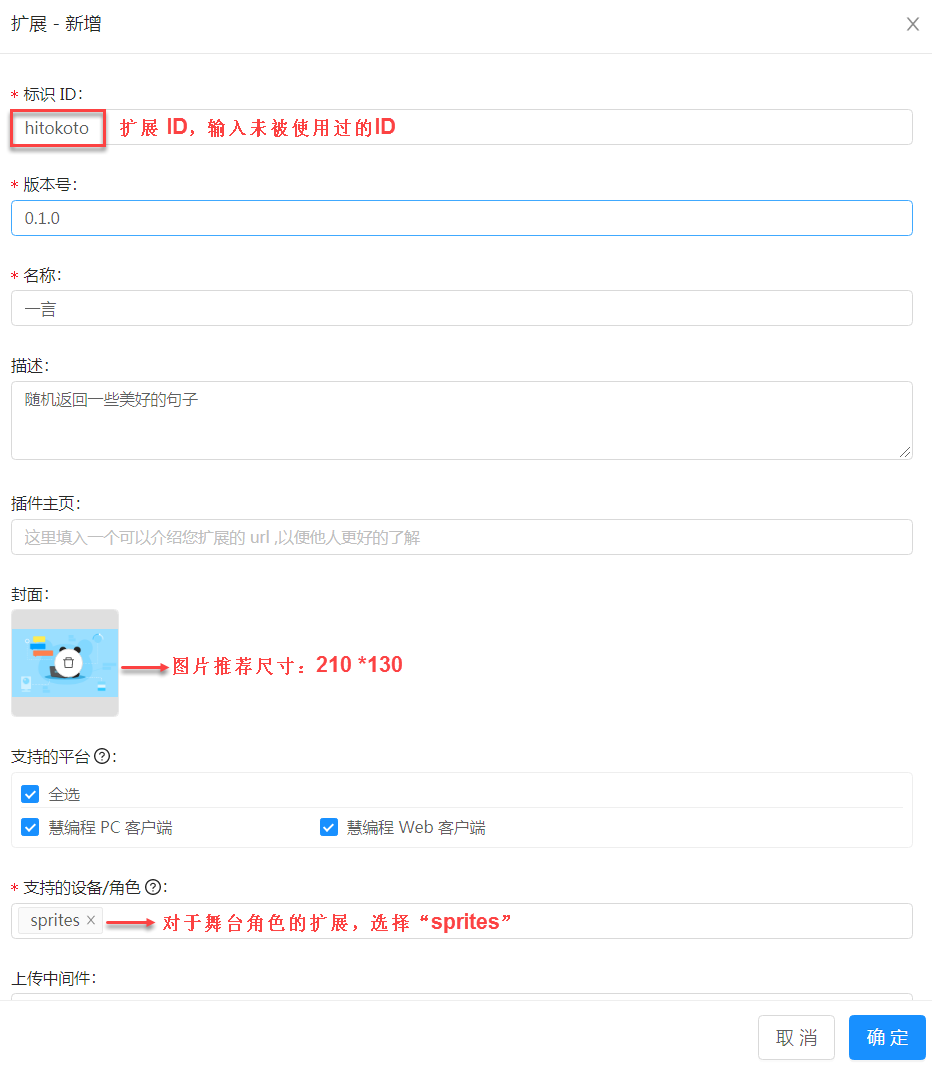
点击“确定”。
在扩展列表,点击扩展的名称进入编辑页。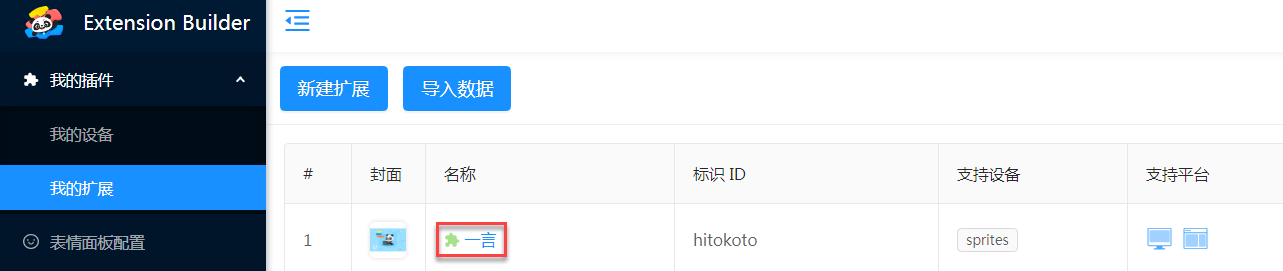
步骤4:添加分类和积木
1、点击“添加分类”,在弹出的窗口中填写分类信息,然后点击”确定“。标识 ID 默认即可。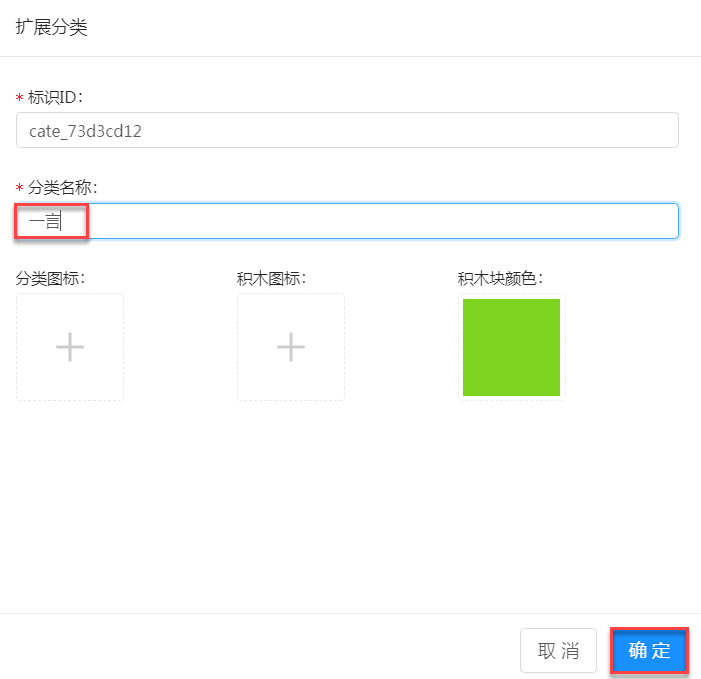
2、点击积木列表下方的“+”添加一个新积木块。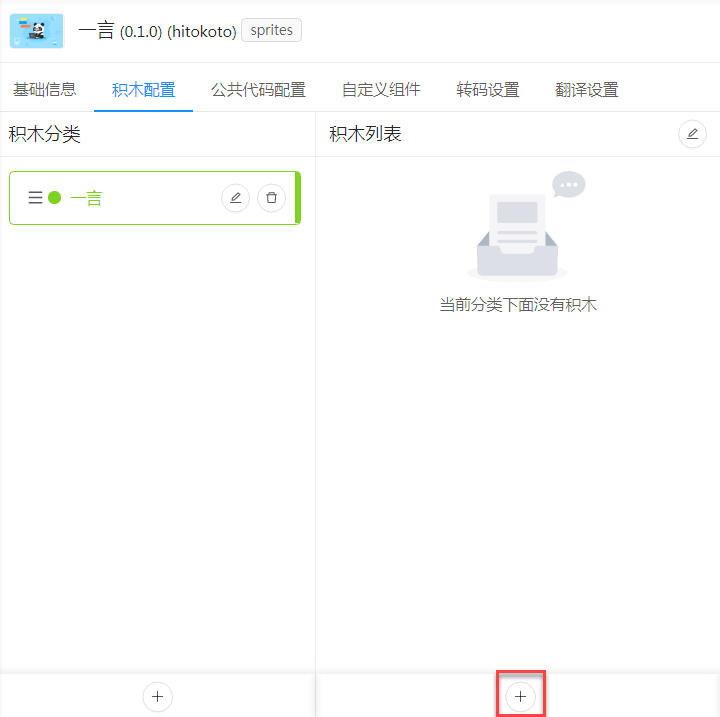
步骤5:设计语句块
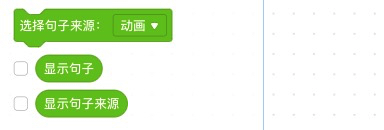
如上图所示,我们需要三个积木,其中“选择句子来源”这个积木负责发起HTTP请求,“显示句子“和”显示句子来源“负责显示请求的结果。
设计【选择句子来源】
对于API:https://v1.hitokoto.cn/?c=a&encode=json,参考 API 文档,参数 c 可以取值为: a, b, c, d, e,f, g 等。
| ** | ** | ** | |
|---|---|---|---|
| c | 可选 | a | 动画 |
| b | 漫画 | ||
| c | 游戏 | ||
| d | 文学 | ||
| e | 原创 | ||
| f | 来自网络 | ||
| g | 其他 | ||
| h | 影视 | ||
| i | 诗词 | ||
| j | 网易云 | ||
| k | 哲学 | ||
| l | 抖机灵 | ||
| 其他 | 作为”动画“类型处理 | ||
| encode | 可选 | text | 返回纯洁文本 |
| json | 返回格式化后的 JSON 文本 | ||
| js | 返回指定选择器的同步调用函数。默认选择器为:.hitokoto |
||
| 其他 | 返回格式化后的 JSON 文本 | ||
| charset | 可选 | utf-8 | 返回 utf-8 编码的内容 |
| gbk | 返回 gbk 编码的内容。不支持与异步函数同用 | ||
| 其他 | 返回 utf-8 编码的内容 | ||
| callback | 可选 | id | 一言标识 |
| hitokoto | 一言正文。编码方式 unicode。使用 utf-8。 | ||
| type | 类型。请参考第三节参数的表格 | ||
| from | 一言的出处 | ||
| from_who | 一言的作者 | ||
| creator | 添加者 | ||
| creator_uid | 添加者用户标识 | ||
| reviewer | 审核员标识 | ||
| uuid | 一言唯一标识;可以链接到 https://hitokoto.cn?uuid=[uuid] 查看这个一言的完整信息 | ||
| commit_from | 提交方式 | ||
| created_at | 添加时间 | ||
| length | 句子长度 |
1、将积木块的内容设置为“选择句子来源”并通过 “空格+@”的方式引入一个下拉框参数。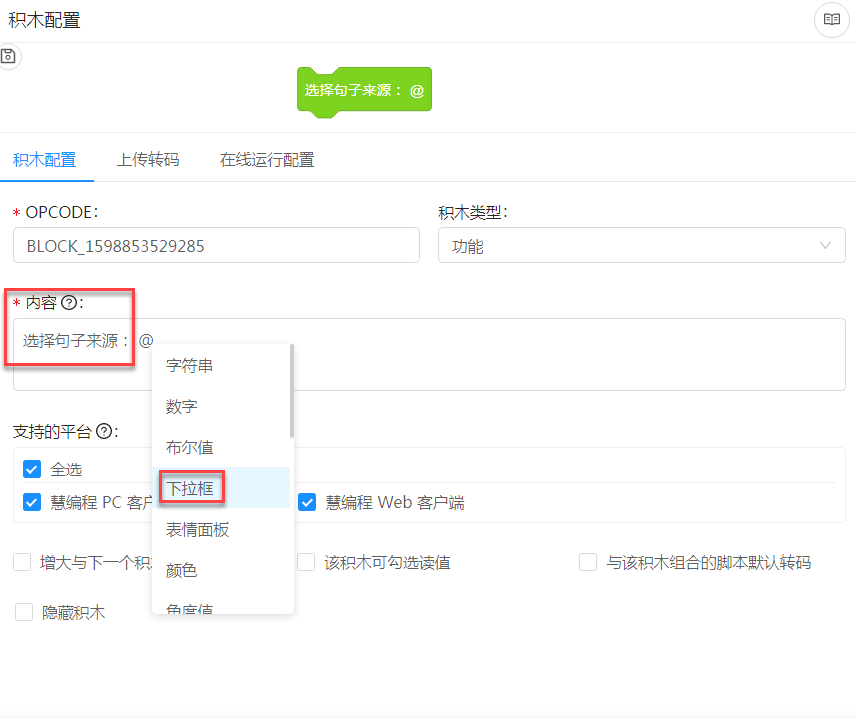
2、设置参数名称为 ”origin“,后面会用到。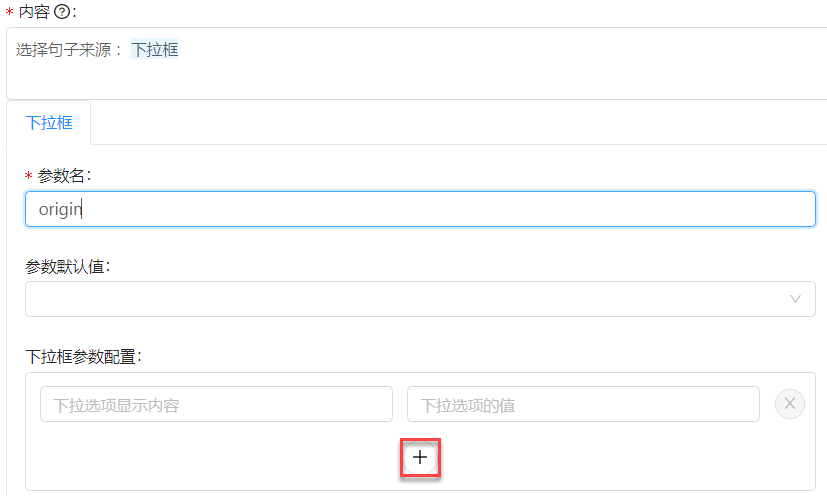
点击 “+”,按照提示批量添加参数,点击确定。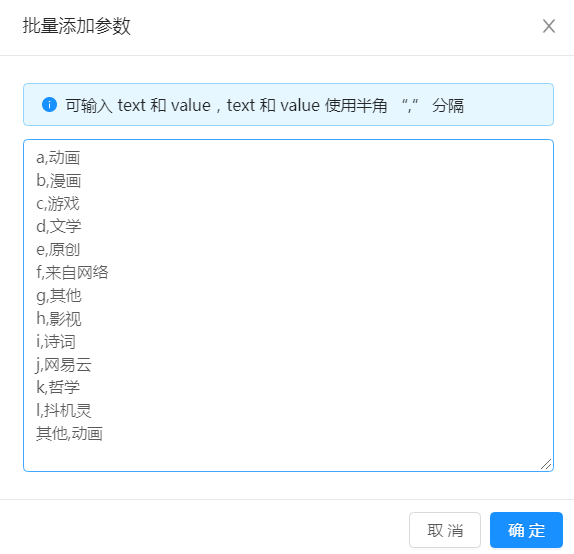
得到参数如图 (如果参数第一行是空的,删掉第一行),这里左边是输入框中显示出来的描述文字,右边是该选项真正对应的值。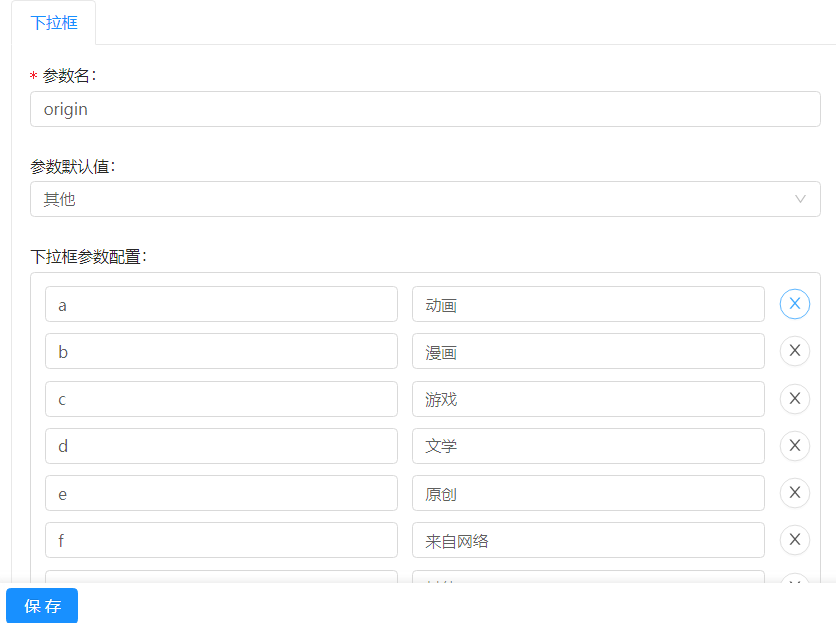
这样,我们就得到一个带参数的语句块。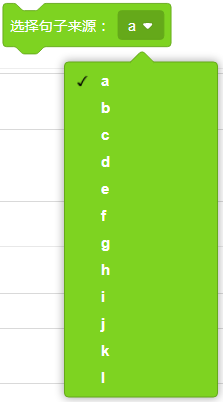
3、勾选支持的平台后,并点击“保存”。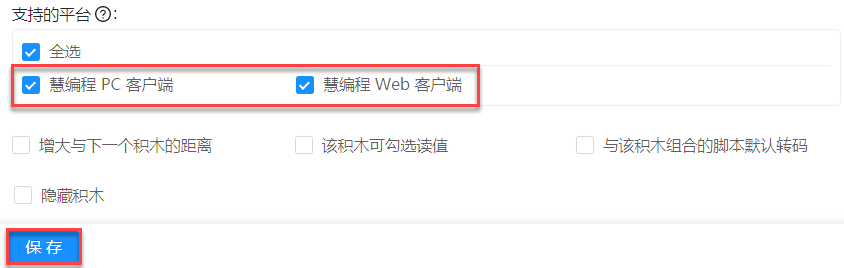
步骤6:”在线运行处理配置“以及”公共代码配置“
在线运行处理配置
定义好了语句块描述以及参数以后,接着定义执行该语句块的具体行为,点击”在线运行处理配置“。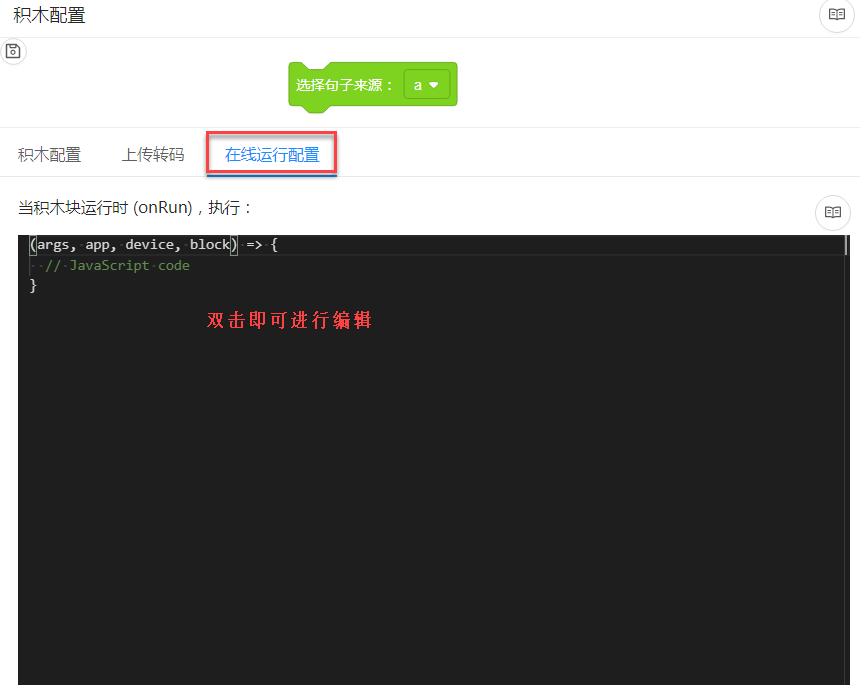
双击黑色区域,填写该语句块的具体执行程序。
这里设计器已经封装好了执行接口,大家只需要在大括号中填入对应的 js 执行代码,设计器支持 es6、es7 语法,大家可以使用 async 等语法。(编辑区中的args, app,device,block等用法,可以参考”扩展回调事件(公共代码配置)“。)
async (args, app, device, block) => {
const { origin } = args; // args.origin 表示获取下拉框的值
await getYiYanOfCategory(origin);
}
在这里大家会发现有一个函数 getYiYanOfCategory,这个函数哪里来的?
下面将介绍扩展设计器中的配置项”公共代码配置“。
公共代码配置
点击”公共代码配置“页签。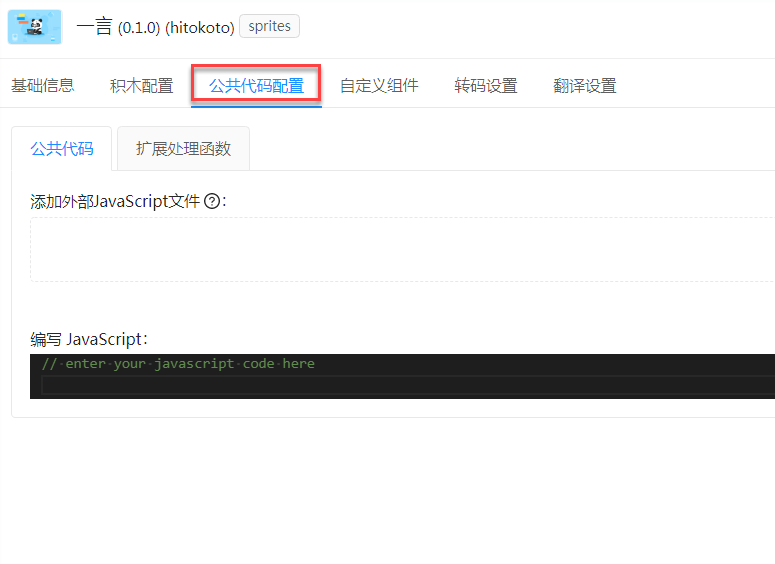
双击黑色区域,输入 js 代码。
这里可以定义全部变量、全局函数,扩展设计器中的其他 js 配置项可以直接调用这些公共代码。像上一步【在线运行处理配置】中的 getYiYanOfCategory 函数,就是在这里定义的,完整代码如下:
var yiYanResult = {
hitokoto: '',
from:''
};
const request = async (opts = {}) => {
const host = 'https://v1.hitokoto.cn/';
const { method, body, headers } = opts;
var url = host + opts['url'];
try {
if (!navigator.onLine) {
console.log('网络状况不佳~~~~')
}
let req = {
// 默认为POST请求
method: method ? method : 'POST',
headers: new Headers(),
}
// POST 请求则在body中添加请求参数
if (method == 'POST') {
Object.assign({}, req, { body: JSON.stringify(body) })
}
const res = await fetch(url, req);
return res.json()
} catch (err) {
console.log(err.toString())
}
}
const getYiYanOfCategory = async (category) => {
return await request({
url: `?/c=${category}&encode=json`,
method: 'GET'
})
}
步骤7:定义返回积木块
按照步骤6,我们可以利用 yiYanResult 来存储每次 api 接口请求到的内容,然后在返回积木块中返回。 配置积木块: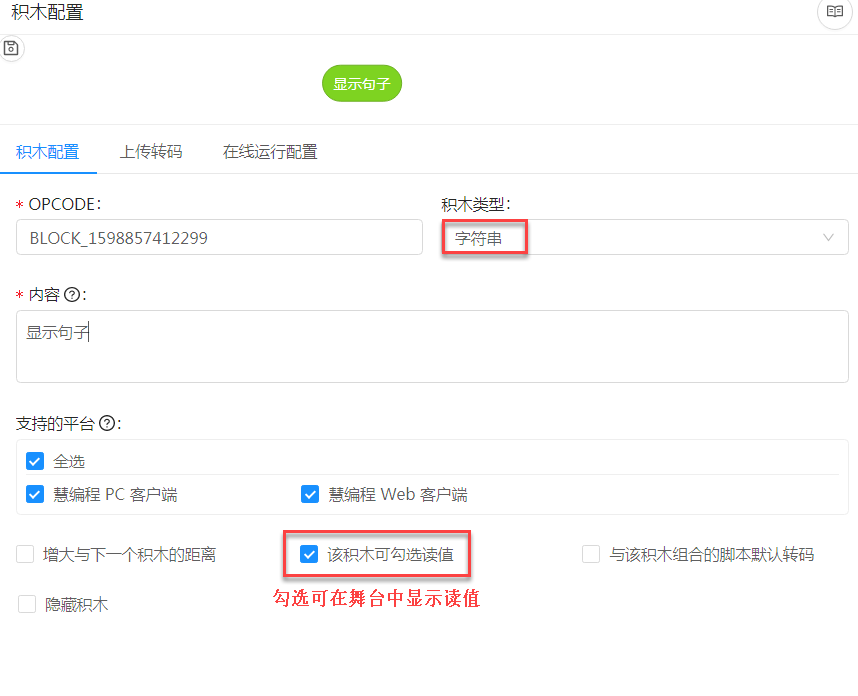
配置”在线运行配置“。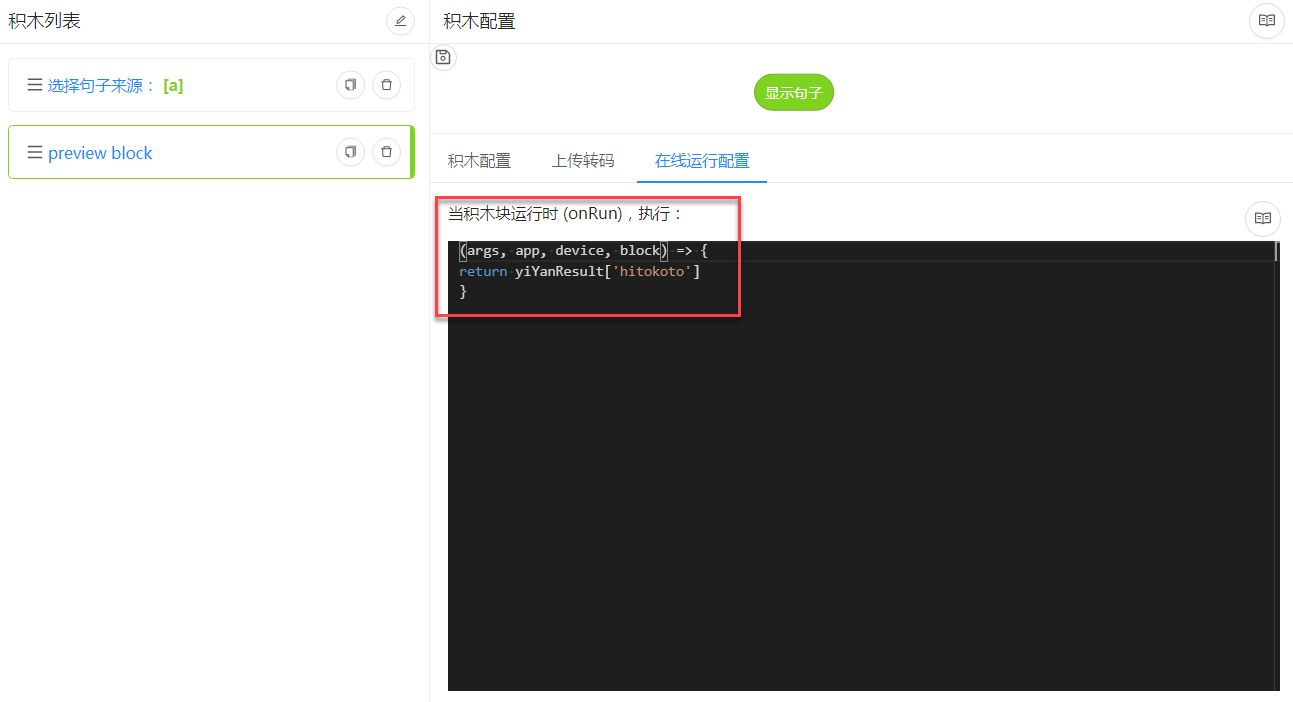
代码为如下,return 数值,就是该类积木块的运行配置。
(app, device, block) => {
return yiYanResult['hitokoto']
}
验证调试扩展
方式1:点击设计器右上角的”预览“

在弹出的预览窗口中,你会发现我们的扩展已经加载进来啦!如果没有出现扩展,注意检查右上角的登陆账号是否和扩展设计器一致。

你可以鼠标移动到标题栏,右键:检查,像普通浏览器调试一样,调试你的扩展代码。
方式2:下载扩展到本地,拖拽到慧编程中直接使用
参考”将扩展导入到慧编程电脑客户端使用“。
小结
舞台扩展定义做下来,是不是也还挺简单,等熟练掌握了扩展的制作方法,你就可以尝试制作更多好玩的扩展啦!
你还可以参考”扩展分享——制作自己的扩展主页“为自己的扩展制作一个扩展主页,用于展示扩展的介绍和用法,并与用户交流,持续改进。